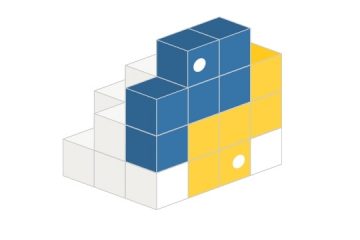Google Play ストアは、Android デバイスに関して最も重要なアプリケーションの 1 つです。このアプリケーションを介して、デバイスに必要なアプリケーションをインストールします。このアプリに何かが起こった場合、非常にイライラすることは明らかです. 残念ながら、Google Play ストアが停止しましたは、誰もが先延ばしにするようなイライラするエラーの 1 つです。このエラーが発生する原因として考えられるのは、Google Play ストアのキャッシュの破損、内部メモリの不足、Google アカウントの破損、ネットワークの問題などです。理由が何であれ、記事に記載されている解決策を 1 つずつ盲目的に実行できます。このページを失望させないでください!
続きを読んで、<の問題を簡単かつ迅速に修正する方法を学びましょう。 strong>残念ながら、Google Play ストアは停止しました。
注: お使いの携帯電話のモデルと Android OS のバージョンに基づいて、写真とこの記事で使用する手順は、若干異なる場合があります。携帯電話の設定オプションを理解するのが難しい場合は、コメント セクションでお知らせください。
解決策 1: 基本的なトラブルシューティング手順を実行する
主要な説明に入る前に
一番最初の解決策は、Android デバイスを再起動することです。 インターネット接続が正常に機能しているかどうかを確認してください。 Wi-Fi ネットワークを使用している場合は、別のネットワークまたはセルラー データに切り替えてみてください。その逆も同様です。 少なくとも 1 GB の内部ストレージが利用可能であることを確認してください。 Android デバイスに最新のソフトウェア アップデートが適用されていることを確認してください。
基本的なトラブルシューティングのヒントで問題が解決しない場合は、ここにリストされている方法を 1 つずつ試してみましょう。
解決策 2: Google Play ストア アプリのデータとキャッシュを消去する
ステップ 1: 設定 アプリケーションを起動します。
ステップ 2: 設定画面で、[アプリ] オプションをクリックします。
ステップ 3: アプリのリストをスクロールして、[Google Play ストア] をクリックします。
ステップ 4: [アプリ情報] 画面で、 ストレージオプション。
ステップ 5: ストレージ画面で、下部にあるボタンをクリックします データを消去
問題が解決したかどうかを確認してください。そうでない場合は、デバイスを再起動して問題を確認してください。
解決策 3: Google Play ストアのアップデートをアンインストールして再インストールする
問題がPlay ストアの更新が破損していることが原因です。この方法では、Play ストアのアップデートをアンインストールしてから、Play ストアを利用可能な最新バージョンに復元しましょう。
ステップ 1: もう一度、[設定<] をクリックします。/strong> アプリを起動します。
ステップ 2: アプリという名前のタイルをクリックします.
ステップ 3: [アプリ] 画面で下にスクロールし、[Google Play ストア] を見つけてクリックします。
ステップ 4: Google Play ストアの [アプリ情報] 画面で、画面の右上隅にある 縦に 3 つ並んだドットのアイコン をクリックします。
ステップ 5: 展開された小さなメニューから、[アップデートのアンインストール] オプションをクリックします。
ステップ 6: アップデートのアンインストールを続行するかどうかを尋ねる小さなポップアップ メッセージが表示されます。 [OK] ボタンをクリックして続行します。
ステップ 7: アプリ ドロワーに戻り、[ Play ストア] をクリックします。 アイコンを押してアプリケーションを起動します。
ステップ 8: Play ストア strong> が起動したら、画面の右上隅にある プロフィール アイコンをクリックします。
ステップ 9: 次のように、 設定 オプション。
ステップ 10: [設定] 画面の下部で、関連する 下矢印 ボタンをクリックします。
ステップ 11: [Play ストアのバージョン] セクションで、 Play ストアを更新 リンクをクリックして、Play ストアを利用可能な最新バージョンに更新します。これで問題はすぐに解決します。
解決策 4: Google アカウントを削除して再度追加する
それでも問題が解決しない場合は、Google アカウントを削除して、もう一度追加してみてください。
ステップ 1: アプリ ドロワーから [設定] アプリ アイコンをクリックします。
ステップ 2: [設定] オプションから、[アカウントとバックアップ] をクリックします。
ステップ 3: [アカウントとバックアップ] 画面で、[アカウントの管理] オプションをクリックします。
ステップ 4: を取得する Google アカウントを クリック します。申し訳ありませんが、Google Play ストアは停止しましたエラーです。このアカウントを削除して、再度追加します。
ステップ 5: 次の画面で、[アカウントを削除] ボタンをクリックして、上部の 戻る ボタンをクリックします。
ステップ 6: アカウントの管理 に戻ります。画面をもう一度。画面の下部にある [アカウントを追加] オプションをクリックします。
ステップ 7: 利用可能なアカウントの種類から、次のいずれかをクリックします。 Google
画面の指示に従って、削除した Google アカウントを追加できます。別のアカウントをまとめて追加することもできます。アカウントが完全に追加されたら、問題が解決したかどうかを確認してください。
問題を解決した方法をコメント セクションでお知らせください。
記事をお読みいただければ幸いです。.どうぞお楽しみに!

トリック、ヒント、ハウツー、ハックの驚くべき世界で、啓発し、啓発されるためにここにいます。
関連記事: